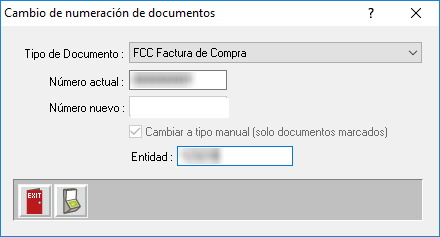A continuación encontrará una guía paso a paso para la instalación del sistema Random ERP en su equipo. Salvo algunos pasos que son necesarios para la primera instalación, el procedimiento de actualización es básicamente el mismo.
Requisitos para la primera instalación
Si está instalando el sistema por primera vez en el equipo usted requiere conocer los siguientes datos
- Enlace ODBC debe estar configurado en el equipo (¿como hago esto?)
- Conocer el Nombre del enlace ODBC, así como también la Id. de inicio y la Contraseña de sesión SQL-Server.
Procedimiento
- Descargar el archivo instalador desde la página de descargas del sistema ERP
- Ejecute el archivo.
- Seleccione el Nombre de la ODBC a usar en la columna izquierda, y el Id. de inicio y la Contraseña de sesión SQL-Server en los casilleros «Nombre de Usuario ODBC» y «Contraseña ODBC:» respectivamente.
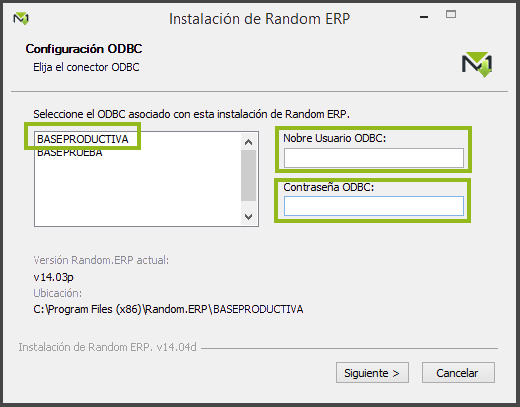
- Desde este punto en adelante, puede tranquilamente aceptar todas las opciones por defecto haciendo click en siguiente hasta el final. Si usted tiene interés en los detalles de la instalación, siga leyendo.
- En el siguiente diálogo puede eventualmente dejar alguno de los componentes fuera de la instalación. Caso típico es sólo instalar Punto de Venta en un equipo que funciona como caja. Si no está seguro, acepte la opción por defecto.
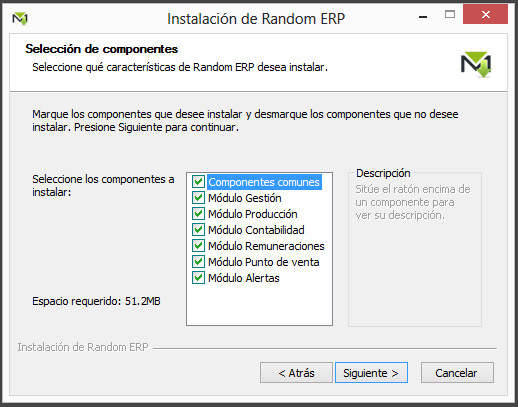
- En el siguiente diálogo puede elegir la carpeta de destino para instalar el sistema ERP. Una buena práctica es tener distintas instancias del software para las distintas bases de datos que usted administre (típicamente una base de pruebas y otra productiva). Si no está seguro, acepte la carpeta seleccionada por defecto.
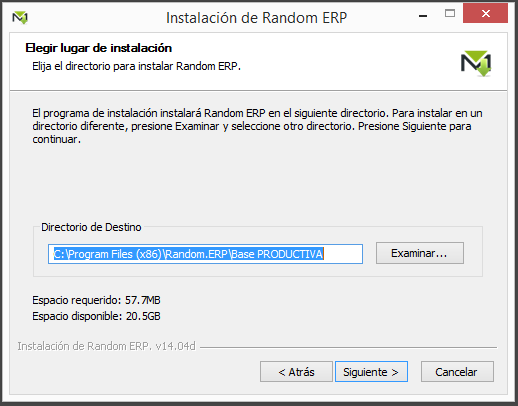
- Finalmente, en el siguiente diálogo puede elegirse la ubicación para archivos temporales que crea el sistema durante ejecución (por ejemplo un archivo Excel o archivos de diagnóstico). Una buena práctica es elegir una carpeta en la que su usuario tenga permisos de escritura. Si no está seguro, acepte la opción por defecto. En cualquier caso, el sistema creará un acceso directo para acceder a esta ubicación.
- Al final del proceso, el instalador crea accesos directos en su escritorio y en el menú aplicaciones (Windows 8) o menú de inicio (Windows anteriores a 8).
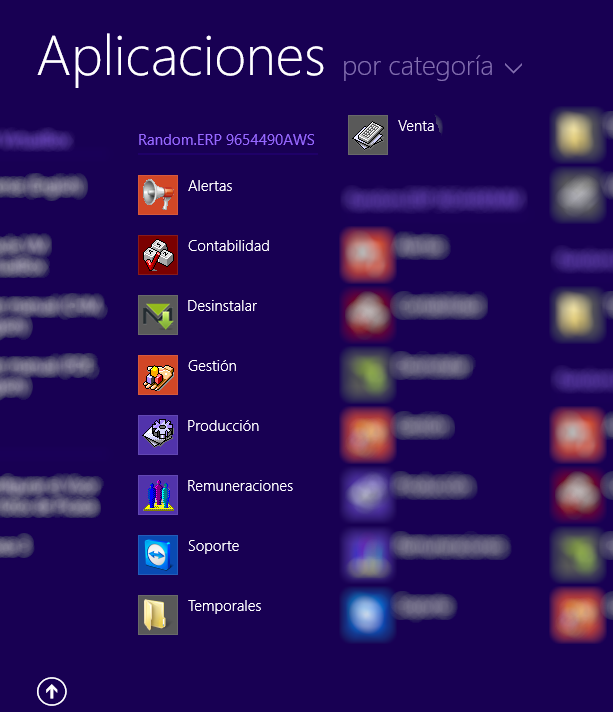
Accesos directos en Windows 8 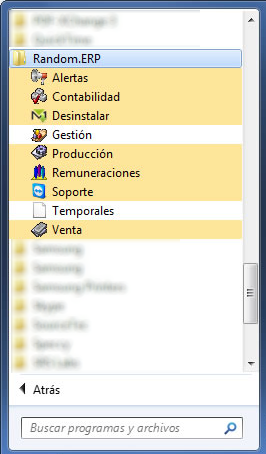
Accesos directos en Windows XP, Vista, 7 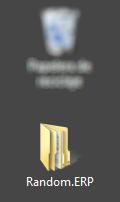
Carpeta Random en el escritorio